
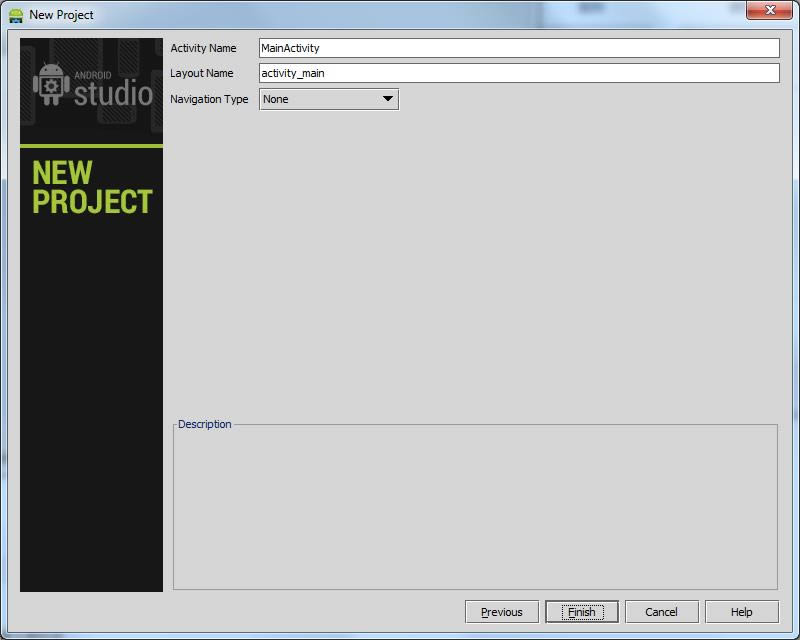
软件大小:683.48 MB
软件授权:共享软件
软件语言:简体中文
阅读次数:
软件等级:
软件类型:国产软件
更新时间:2022-09-18
应用平台:xp/win7/win10/win11
|
编程(Programming)是编定程序的中文简称,就是让计算机代码解决某个问题,对某个计算体系规定一定的运算方式,使计算体系按照该计算方式运行,并最终得到相应结果的过程。为了使计算机能够理解(understand)人的意图,人类就必须将需解决的问题的思路、方法和手段通过计算机能够理解的形式告诉计算机,使得计算机能够根据人的指令一步一步去工作,完成某种特定的任务。这种人和计算体系之间交流的过程就是编程。  Android Studio是一个用于构建开发安卓应用的工具包,可以看作是Eclipse的替代平台,有了它,Android开发者可以更快更方便的开发新应用、更新旧应用。 Android Studio基本简介Android Studio是一个Android开发环境,类似于Eclipse ADT插件,Android Studio提供了集成的Android开发工具用于开发和调试。谷歌称,Android Studio将会让开发者更快、更具生产力,是扩展开发平台Eclipse的替代平台。Android Studio的开发源自集成开发环境IntelliJ IDEA,按照谷歌的预想,这就意味着它是一套全功能开发环境。 Android Studio安装及配置图文教程1、下载 2、安装需要java环境的,这个也可免了,不用说了 3、运行时的欢迎界面 ,和eclipse有点像,  如果不能打开,用记事本打开android-studio in目录下的studio.bat 将 SET VM_OPTIONS_FILE。。改为 SET VM_OPTIONS_FILE=%IDE_BIN_DIR%studio%BITS%.exe就可以使用了 4、启动完成,就是一个引导页面,可以新建项目,可以导入项目。只是觉得左边那个recentProject有点像xcode的意思了。 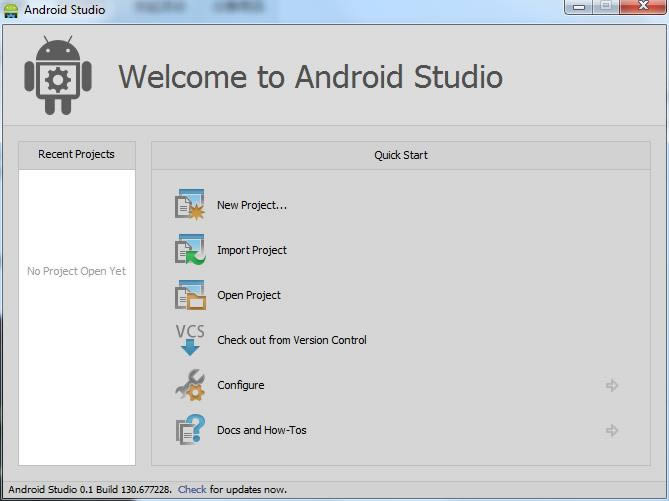 5、我们还是从Helloword开始吧。。。选择New project,出现的界面就是这样的。 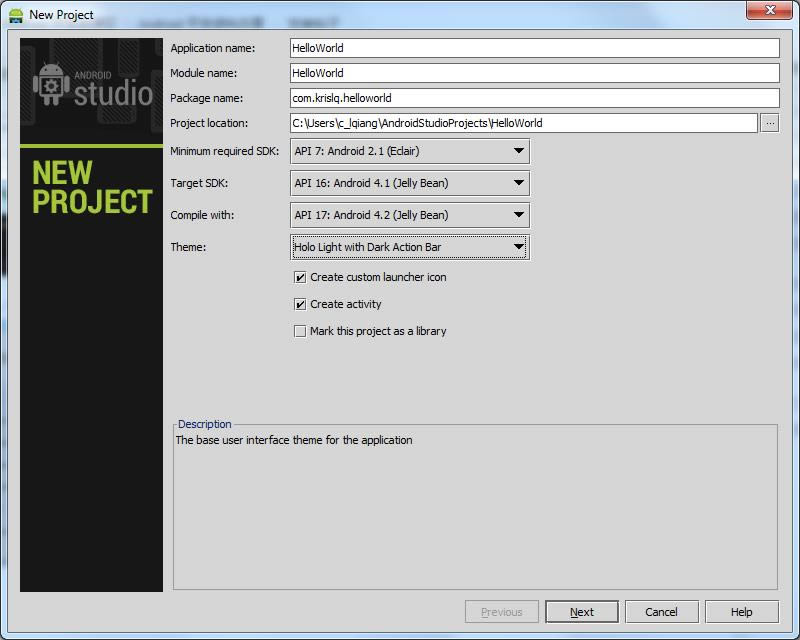 里面和eclipse创建项目差不多,输入项目名,选择编译环境,然后亮点就是可以选择theme了,还是挺不错的。并且把islibrary也提出来了,蛮方便的。 6、再下一步还是有eclipse上面的创建项目中选择图标一样一样的。 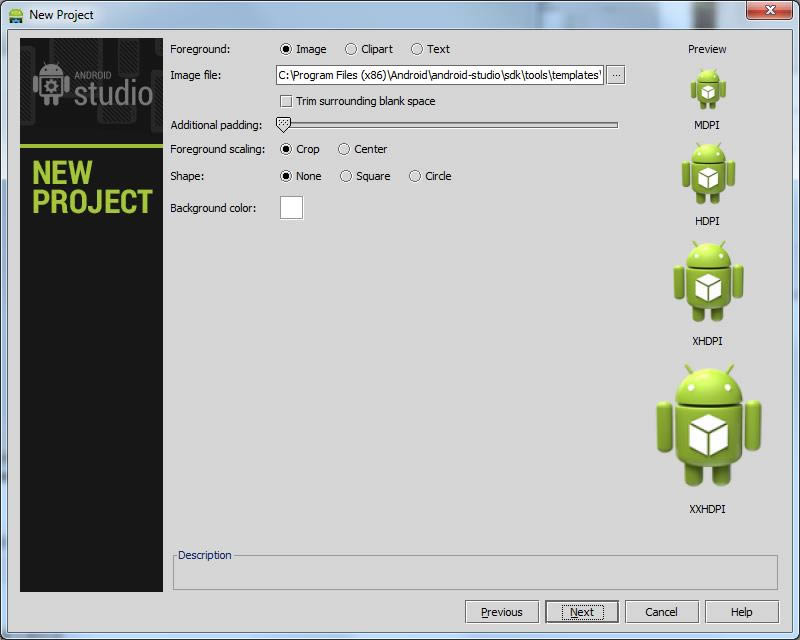 7、又是选择一个activity模板,eclipse和面也有,这里我就一直跳过了,大家直接看图。 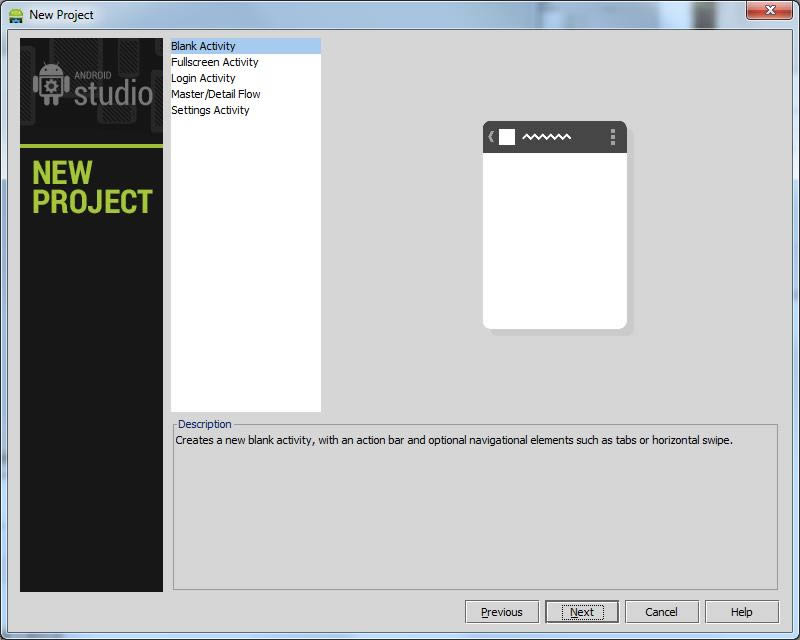 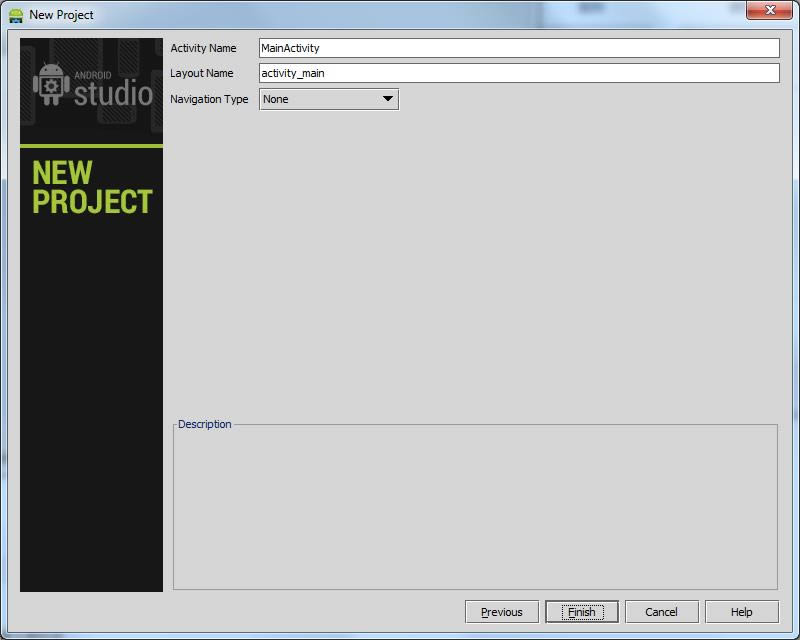 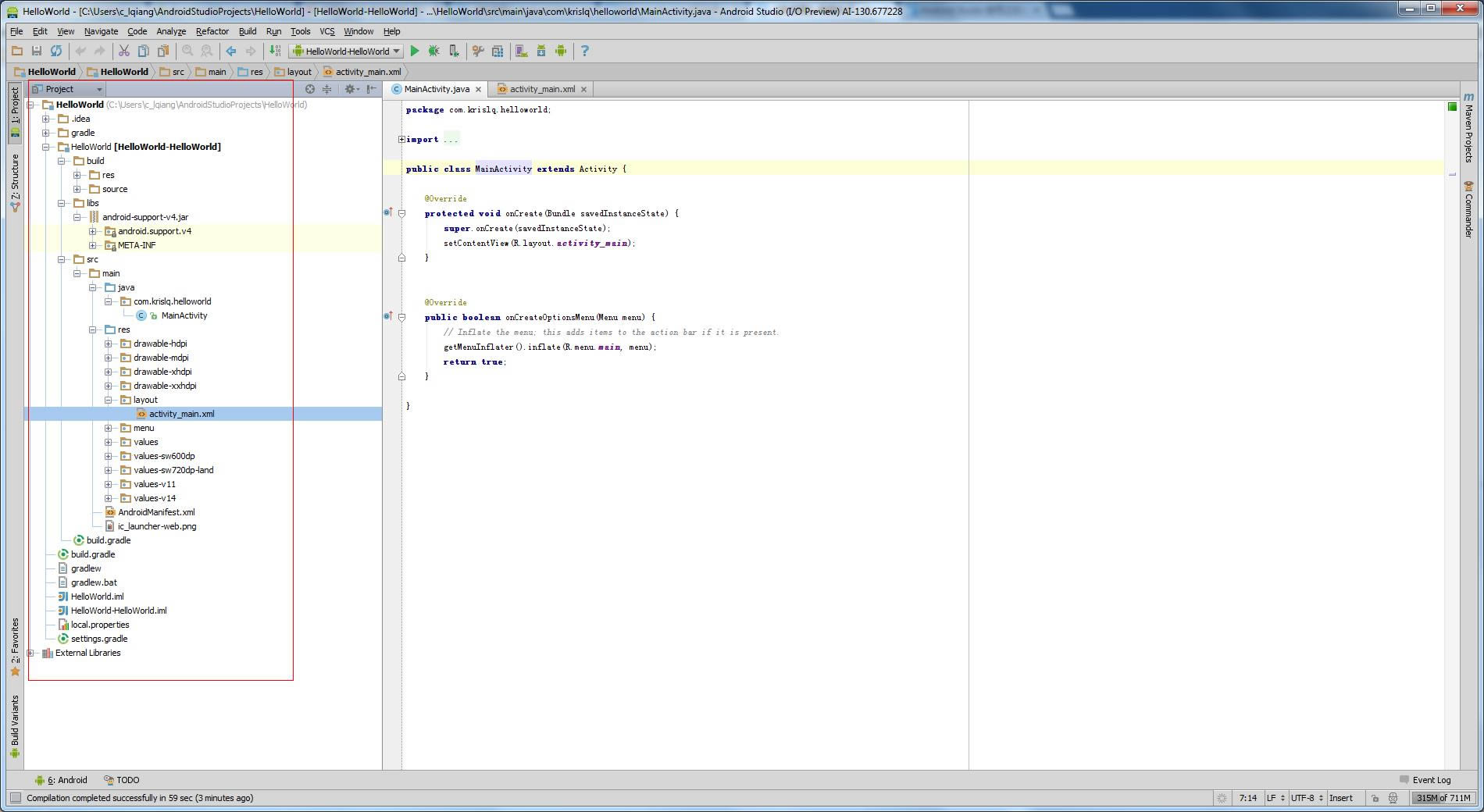 这样一个完整的项目就出来了,哪里运行呢? 这里要配置下,可以选择模拟器或者手机,如下图:  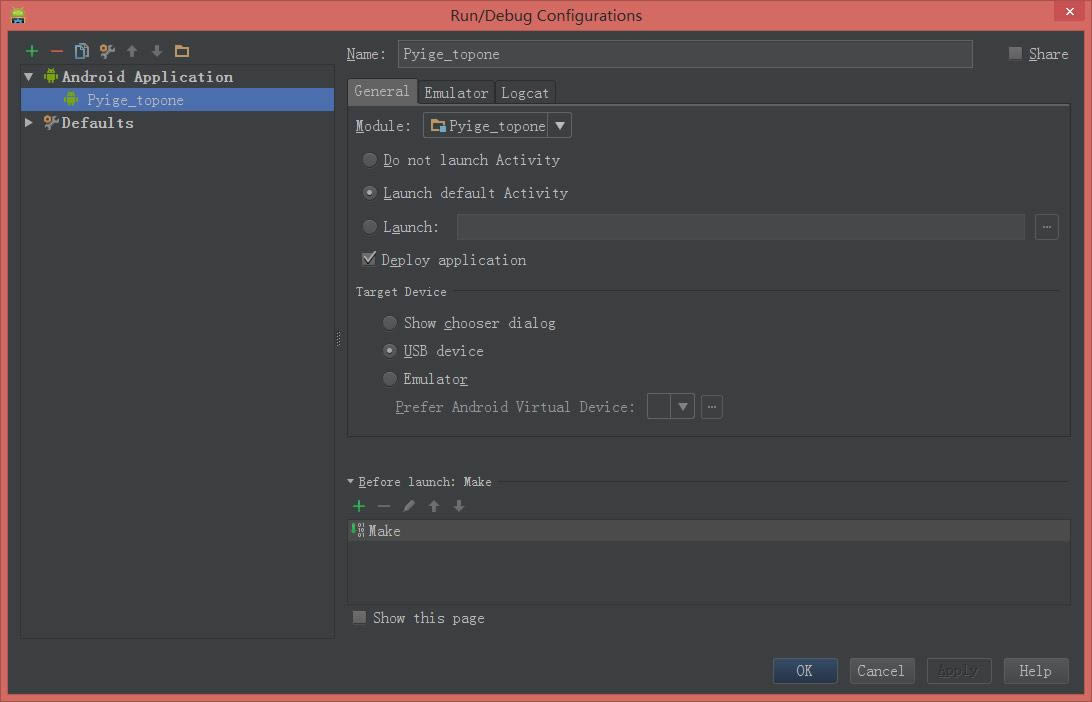 然后就可以直接运行了,等下 ,界面怎么变了呢?是不是觉得默认主题太挫了, 那我们来设置下,还是先来一张图: 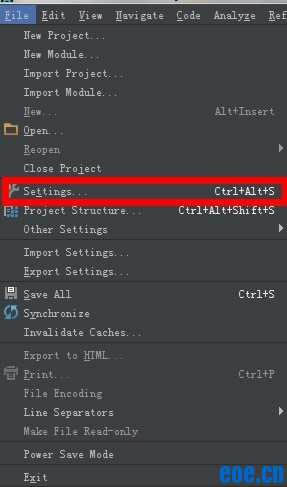 1、中文乱码 在打开的窗口中,找到IDE Settings下的Appearance,在右侧勾选上“Override default fonts by”,然后在第一个下拉框中选择字体为“simsun”,然后apply,重启IDE,就好了。 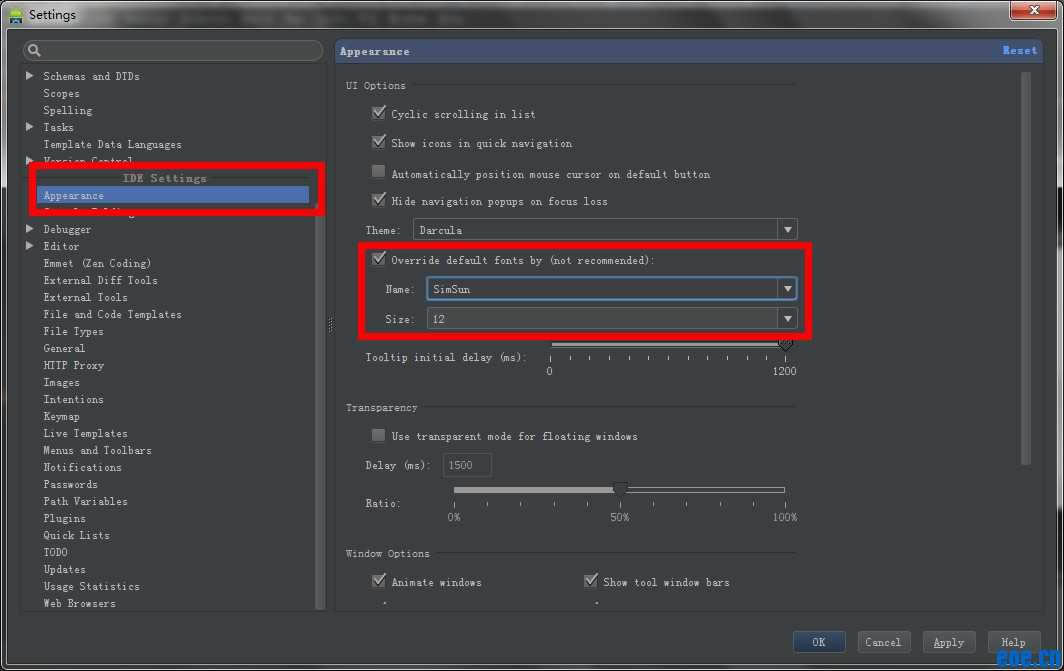 1、中文乱码 在打开的窗口中,找到IDE Settings下的Appearance,在右侧勾选上“Override default fonts by”,然后在第一个下拉框中选择字体为“simsun”,然后apply,重启IDE,就好了。 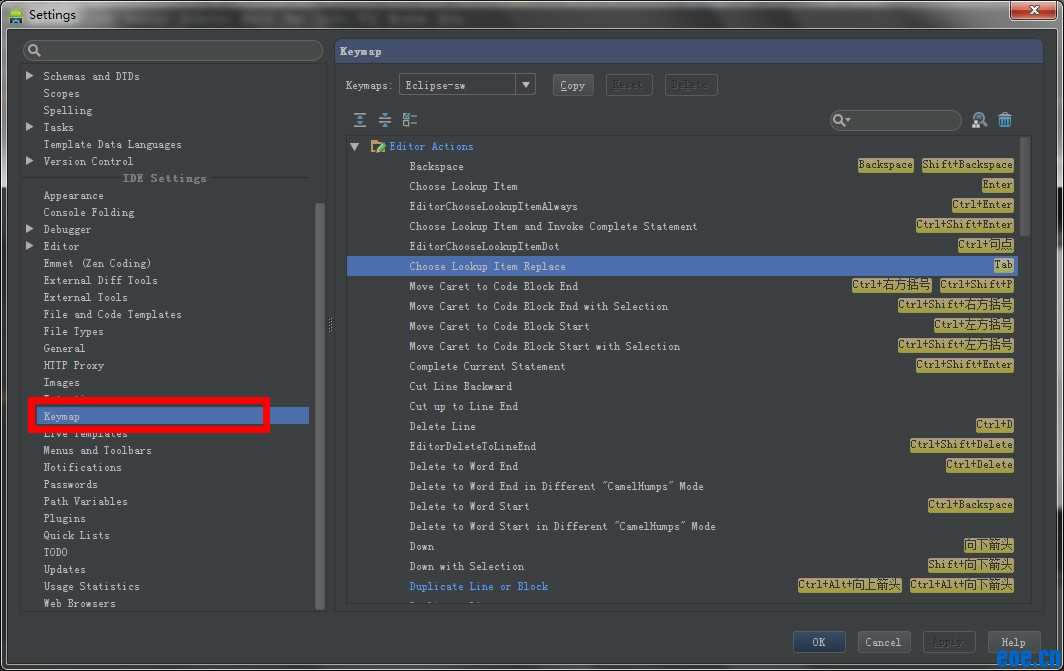 2.差点忘掉了,修改主题 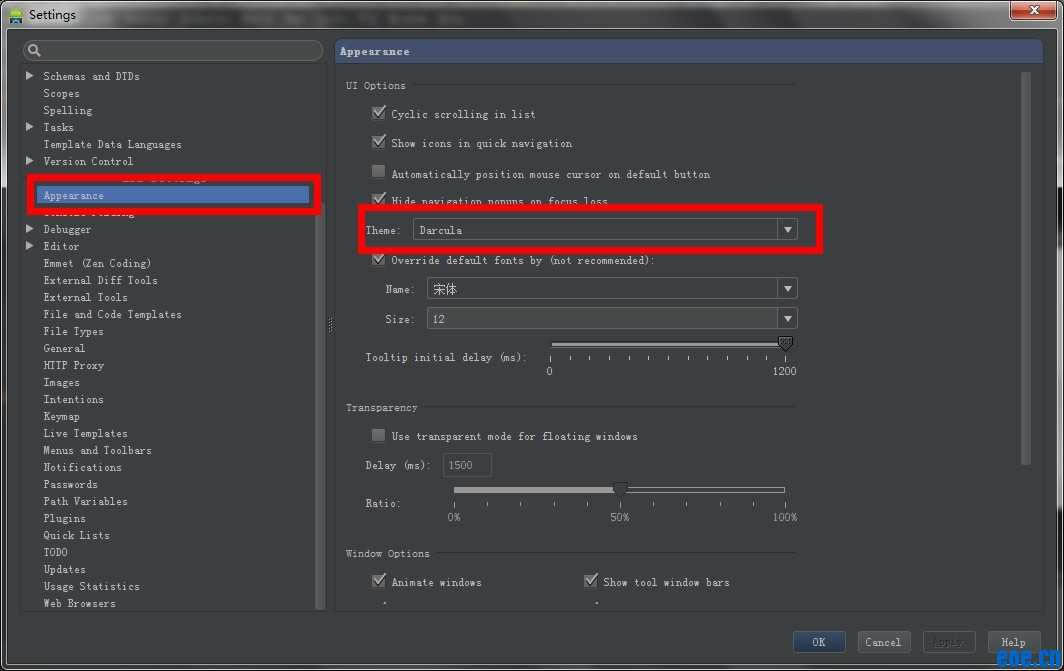 导入Eclipse功能没什么好说了,一步步操作就可以了,其实感觉还是跟Eclipse差不多,不过比Eclipse人性化,个人感觉。 Eclipse导入工程到Android Studio:根据官方的介绍,Android Studio可以兼容Eclipse的现有工程,但需要做一些操作: 首先升级ADT到最新版本,目前为版本号为22(注意和ADT相关的组件最好一并升级,避免后期可能出现的错误) 选择需要从Eclipse导出的工程,右键选择Export并选择Android下的Generate Gradle Build Files(如下图): 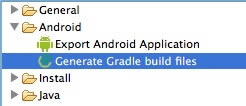 选择完毕后并不会导出到其他地方,而是在本地工程生成了一个build.gradle文件,在Eclipse工程中也可以看到,这个文件是Android Studio识别的,如下图: 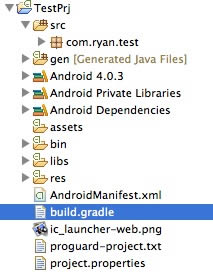 3.随后进入Android Studio并选择Import Project,可以看到刚刚在Eclipse中的项目图标变成了一个Android机器人图标,说明转换成功,这时候选择工程导入即可: 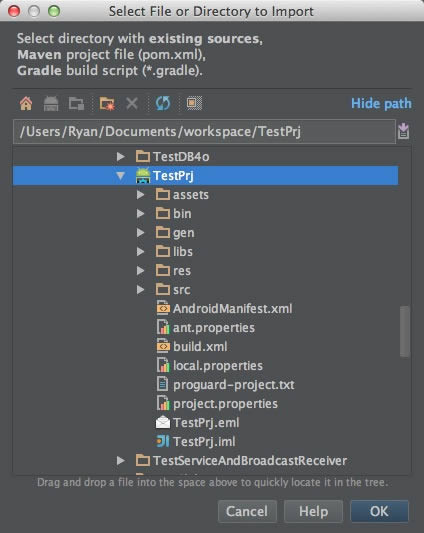 至此,就完成了从Eclipse导入现有Android工程到Android Studio,现在可以开始对工程进行操作了! 使用编程语言写的程序,由于每条指令都对应计算机一个特定的基本动作,所以程序占用内存少、执行效率高。 |
iis 6.0 完整安装包 适用xp-iis6.0下载-iis 6.0 完整安装包 适用xp下载 v6.0正式版
iis6.0,这是一款专业免费的服务器管理软件,功能强大,设计人性化,可以帮助解决系统提示缺少dl
爱编程少儿浏览器是款适合儿童学习的少儿编程工具,自带scratch编辑工具,为少儿提供专业的图形编
伟福6000仿真软件-伟福单片机仿真软件-伟福6000仿真软件下载 v3.0官方版
伟福编译器是专门用于对汇编语言进行编译的软件,好用的单片机仿真软件、仿真器,支持多种型号单片机,生
欧姆龙plc编程软件-plc编程软件-欧姆龙plc编程软件下载 v9.3中文版
欧姆龙plc编程软件是款集成了CX-Programmer、CX-Simulator、CX-Desi